Sovellusten valtuuttaminen Discordissa – TechCult
Sekalaista / / July 21, 2023
Discord erottuu tehokkaana alustana, jonka avulla käyttäjät voivat muodostaa yhteyden ja olla tekemisissä. Voit kuitenkin lisätä valtuutettuja sovelluksia tälle alustalle automatisoidaksesi tehtäviä ja parantaaksesi yhteistyötä yhteisön jäsenten kanssa. Joten tutkitaan tapaa lisätä ja valtuuttaa sovelluksia Discord-palvelimellesi löytääksesi hyödyt, joita ne tuovat verkkoyhteisöllesi.

Sisällysluettelo
Kuinka valtuuttaa sovelluksia Discordissa
Valtuuta-vaihtoehto tulee kuvaan, kun kutsut kolmannen osapuolen sovelluksen tai botin Discord-palvelimellesi. Nämä robotit tarvitsevat asianmukaiset luvat, kuten viestien lähettäminen ja hallinta, webhookien hallinta, linkkien upottaminen ja
emojit Discordissa. Jos haluat myöntää bottikohtaisen luvan, sinun on käytettävä Valtuuta-vaihtoehtoa.Nopea vastaus
Tässä ovat vaiheet sovellusten valtuuttamiseksi Discordissa:
1. Avaa Discord-sovellus tietokoneellesi ja kirjaudu sisään tilillesi.
2. Valitse haluttu palvelin vasemmanpuoleisesta ruudusta.
3. Klikkaa palvelimen nimi ja valitse Sovellushakemisto vaihtoehto.
4. Käytä hakupalkki syöttääksesi nimen haluamasi sovellus tai bottija paina sitten Tulla sisään.
5. Valitse Lisää palvelimelle sovelluksen pääsivulta ja seuraa ohjeita näytön kehotteita to Valtuuta sovellus.
Katsokaamme nyt yksityiskohtaiset vaiheet sovellusten löytämiseksi ja valtuuttamiseksi Discordissa.
Vaihe I: Etsi Discord-sovellukset Googlesta ja sovellushakemistosta
Vaihtoehto I: Googlessa
1. Vieraile Googlen hakusivu ja kirjoita haluamasi sovelluksen tai botin nimi jonka haluat lisätä Discord-palvelimellesi.
Huomautus: Esittelytarkoituksiin olemme käyttäneet Hydra Bot.
2. Klikkaa virallinen verkkosivusto linkki avataksesi sivun kohdistaa Discord-sovellukseen tai bottiin.
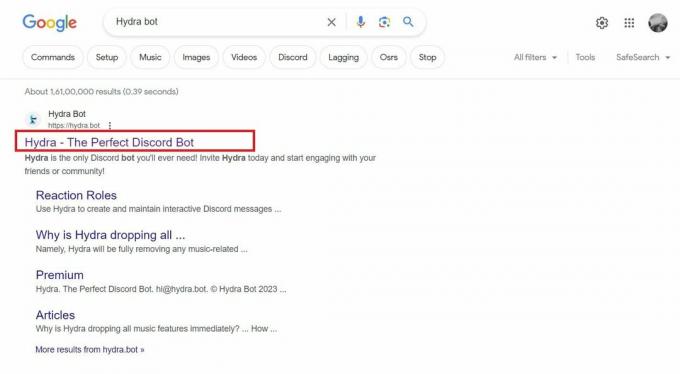
3. Tulet näkemään Kutsu -vaihtoehto etusivulla lisätäksesi ja valtuuttaaksesi tämän ulkoisen sovelluksen tai botin Discord-palvelimellesi.
Vaihtoehto II: Discord-sovelluksen sovellushakemiston kautta
1. Avaa Discord-sovellus tietokoneellasi.
Huomautus: Varmista, että olet kirjautunut tilillesi.
2. Napsauta vasemmanpuoleisessa ruudussa haluttu palvelin johon haluat lisätä botin tai sovelluksen.
3. Klikkaa palvelimen nimi > Sovellushakemisto vaihtoehto.
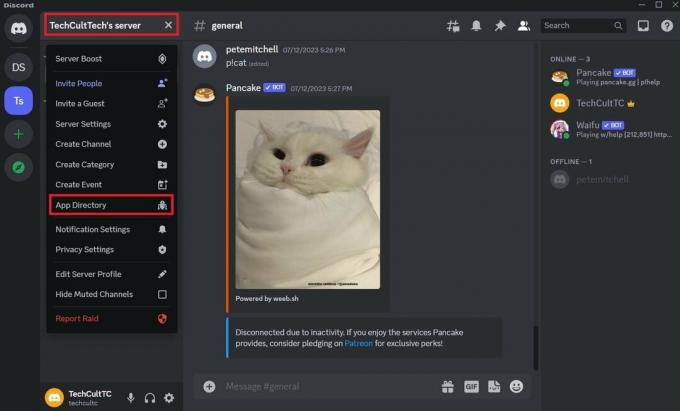
4. Syötä haluamasi sovelluksen tai botin nimi hakupalkissa ja paina Enter-näppäin näppäimistölläsi.
5. Klikkaa haluamasi sovellus tai botti hakutuloksista ja laskeudu siihen Pääsivu. Täältä voit lisätä sen palvelimellesi.
Lue myös: 28 parasta Discord-pelibottia
Vaihe II: Valtuuta Discord-sovellukset tai -botit
Lue nyt alla annetut vaiheet valtuuttaaksesi löytämäsi botin tai sovelluksen Discord-palvelimellesi.
Vaihtoehto I: Sovelluksen tai Botin verkkosivustolta
1. Napsauta sovelluksen tai botin verkkosivustolla -kuvaketta Kutsu vaihtoehto.

2. Valitse haluttu palvelin ja napsauta Jatkaa vaihtoehto antaa sille pääsy Discord-tilillesi.
3. Klikkaa Valtuuta mahdollisuus myöntää tälle ulkoiselle Discord-sovellukselle tai -botille kaikki tarvittavat luvat toimiakseen oikein.
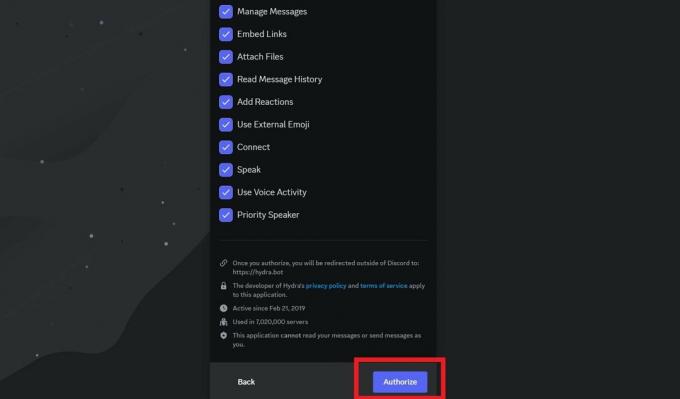
Vaihtoehto II: Sovellushakemistosta Discord-sovelluksessa
1. Klikkaa Lisää palvelin halutun botin tai sovelluksen pääsivulla App Directoryssa.
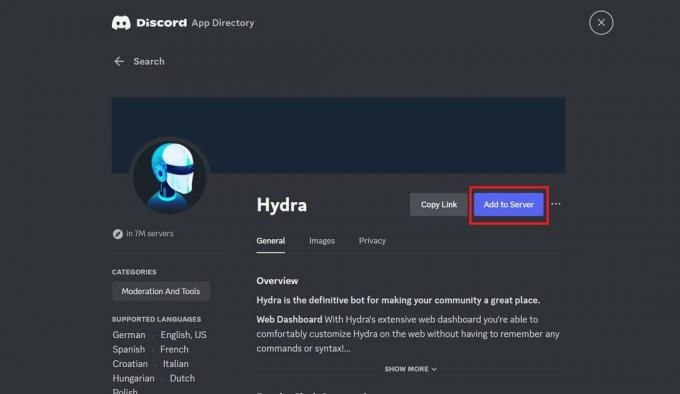
2. Valitse haluttu palvelin ja klikkaa Jatkaa.
3. Vieritä sitten alas ja napsauta Valtuuta.
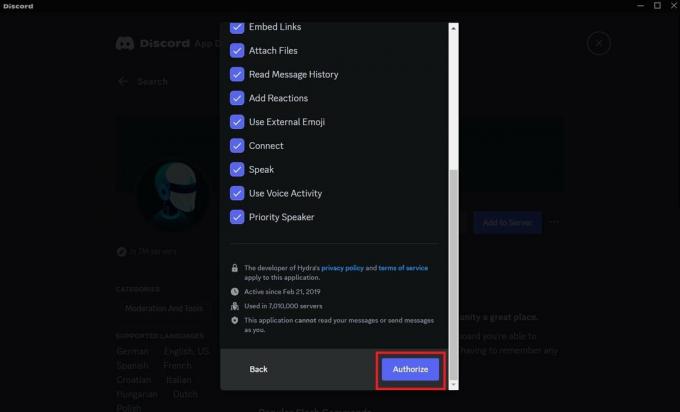
Lue myös: Sääntöbotin määrittäminen Discordissa
Kuinka valtuuttaa sovelluksia Discord-mobiilisovelluksessa?
Voit myös etsiä, lisätä ja sallia sovelluksia tai botteja Discord-mobiilisovelluksessa. Lue ja noudata opastamme Kuinka lisätä botteja Discord Mobileen: automaattinen apu palvelimellesi oppiaksesi kuinka se tehdään yksityiskohtaisesti.

Kuinka valtuuttaa kolmannen osapuolen sovelluksia Discordissa?
Lue ja seuraa edellä mainitut menetelmät oppiaksesi lisäämään ja valtuuttamaan kolmannen osapuolen sovelluksia tai botteja palvelimellesi.
Kuinka tarkistaa valtuutetut sovellukset Discordissa?
Discordin avulla voit valvoa valtuutettuja sovelluksia ja varmistaa tilisi turvallisuuden. Tarkista valtuutetut sovellukset noudattamalla alla olevia ohjeita.
1. Avaa Discord-sovellus tietokoneellasi.
Huomautus: Varmista, että olet kirjautunut tilillesi.
2. Klikkaa hammaspyörän asetuksetkuvake vasemmasta alakulmasta.

3. Klikkaa Valtuutetut sovellukset vasemmasta ruudusta alta KÄYTTÄJÄASETUKSET. Luettelo valtuutetuista sovelluksista tulee näkyviin näytölle.
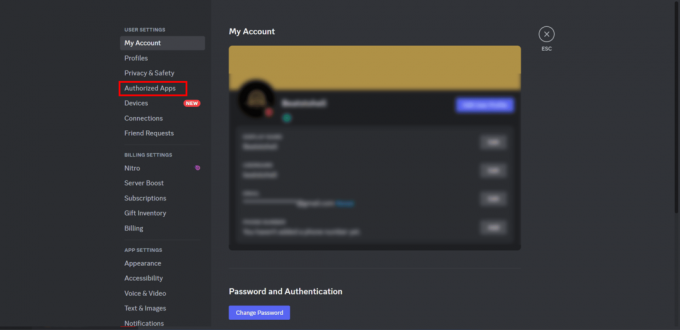
Lue myös: Kuinka korjata Discord Bot, jos se menee offline-tilaan
Tämä opas on käsitellyt kaikki asiaa koskevat kysymyksesi kuinka valtuutetaan sovellukset Discordissa. Toivomme, että pystyit luomaan eloisan ja mukautetun Discord-ympäristön. Kerro meille epäilyistäsi alla olevissa kommenteissa ja jatka verkkosivustomme tutkimista saadaksesi hyödyllisiä opetusohjelmia.
Pete on TechCultin vanhempi kirjailija. Pete rakastaa kaikkea teknologiaa ja on myös sydämestään innokas tee-se-itse-mies. Hänellä on vuosikymmenen kokemus ohjeiden, ominaisuuksien ja teknologiaoppaiden kirjoittamisesta Internetiin.



